Nahrajte fotografie na Facebook z Windows Live Photo Gallery
Rôzne / / February 11, 2022
Hovorili sme o Windows Live Fotogaléria v minulosti, keď sme jeho efektivitu videli ako desktopový nástroj na správu a organizáciu fotografií v podobe funkcia označovania fotografií. Teraz, keď hovoríme o označovaní ľudí a tvárí, máme priamy vzťah k Facebooku. Dnes vám teda povieme, ako môžete nahrávať fotografie a vytvárať albumy na Facebooku z rozhrania Fotogaléria.

Ak nástroj nemáte, môžete ho získať inštaláciou balík Windows Live Essentials Suite. A ak ste už oboznámení s nástrojom, možno budete chcieť naučte sa spájať fotografie, aby ste vytvorili panorámu alebo zlepšiť kvalitu fotografií spájanie viacerých. Vďaka tomu budete môcť upravovať fotografie, pridávať efekty a odovzdávať ich z rovnakého miesta.
Veľmi precedensným faktom o Windows Live Essentials je, že všetky nástroje v ňom sú prepojené s vašimi Windows Live/Hotmail ID. A ak chcete pridané Služba Facebook na vašej ploche budete musieť priradiť svoj profil k svojmu Live/Hotmail ID.
Kroky na prepojenie účtov Facebook a Windows Live
Ak už máte účty prepojené, môžete túto časť preskočiť a začať krokom #7.
Krok 1: Spustite Windows Live Photo Gallery (môžete to urobiť z ponuky Štart), prejdite na zdieľam oddiel pod Domov a kliknite na trojuholníkovú rolovaciu šípku smerujúcu nadol. Vyberte si Spravujte svoje služby.
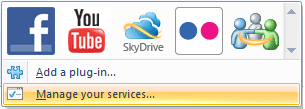
Krok 2: Budete požiadaní, aby ste sa prihlásili do svojho účtu Windows Live. Ak ho ešte nemáte, môžete sa zaregistrovať.

Krok 3: Prejdite do sekcie profilu a kliknite na Spravovať odkaz na ľavej table rozhrania.

Krok 4: Na nasledujúcej stránke uvidíte žltú oblasť zvýraznenia. Kliknite na stránka pripojenia služieb odkaz.
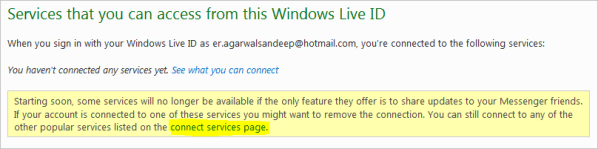
Krok 5: Kliknite na ikonu Facebooku.
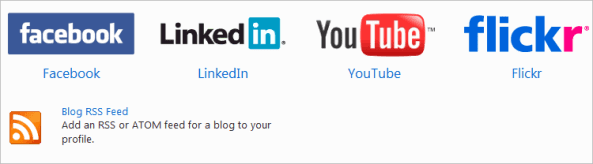
Krok 6: Vyberte nastavenia a privilégiá, ku ktorým má mať profil prístup, a stlačte tlačidlo Pripojte sa k Facebooku tlačidlo. Po tomto budete musieť zadať prihlasovacie údaje, aby ste dokončili prepojenie účtov.
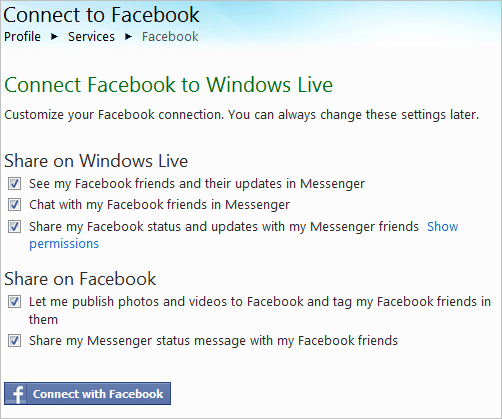
Kroky na nahranie fotografií na Facebook
Kroky 1 až 6 sú jednorazové nastavenia a nahrávanie fotografií začína tu.
Krok 7: Vráťte sa do rozhrania Windows Live Photo Gallery a vyberte fotografie, ktoré chcete nahrať na Facebook.

Krok 8: Opäť prejdite na zdieľam oddiel pod Domov a kliknite na ikonu Facebook.

Krok 9: Zobrazí sa okno, v ktorom si môžete vybrať existujúci album alebo vytvoriť nový. Keď ste pripravení ísť, kliknite na Publikovať.

V závislosti od počtu a veľkosti fotografií môže aktivita chvíľu trvať. Buďte trpezliví, kým to nebude hotové.
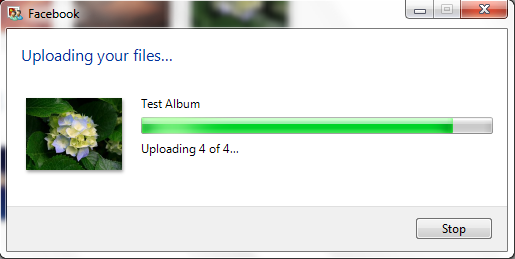
Na konci tohto sa vám zobrazí správa o dokončení. A ak chcete overiť, či boli fotografie nahrané, kliknite na vyhliadka tlačidlo.
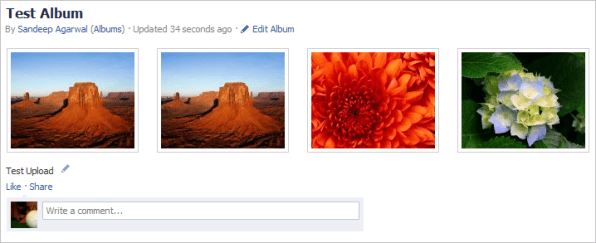
Záver
Odkedy som objavil túto funkciu, často ju používam na nahrávanie fotografií. Robím to preto, že svoje fotografie spravujem pomocou tohto nástroja a môžem ich upravovať aj na cestách.
Plánujete využívať integrované služby? Povedzte nám to v sekcii komentárov.
Posledná aktualizácia 3. februára 2022
Vyššie uvedený článok môže obsahovať pridružené odkazy, ktoré pomáhajú podporovať Guiding Tech. Nemá to však vplyv na našu redakčnú integritu. Obsah zostáva nezaujatý a autentický.



